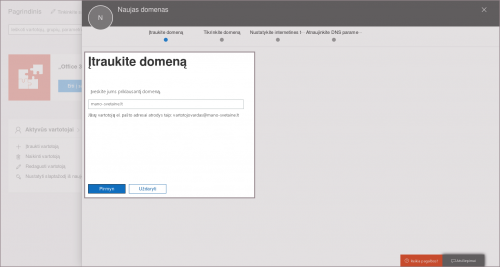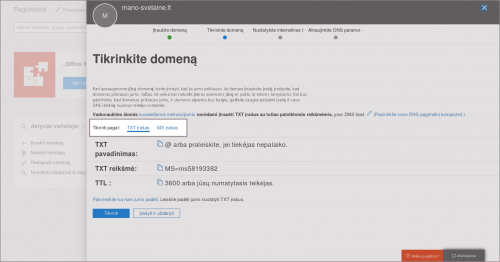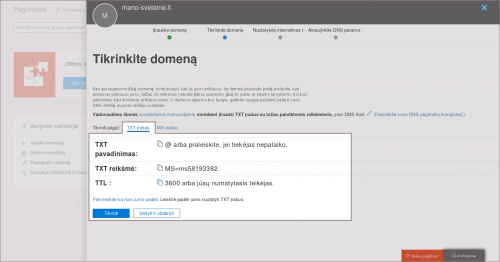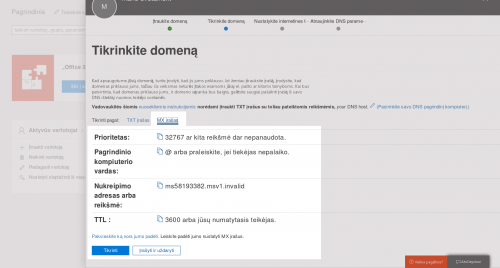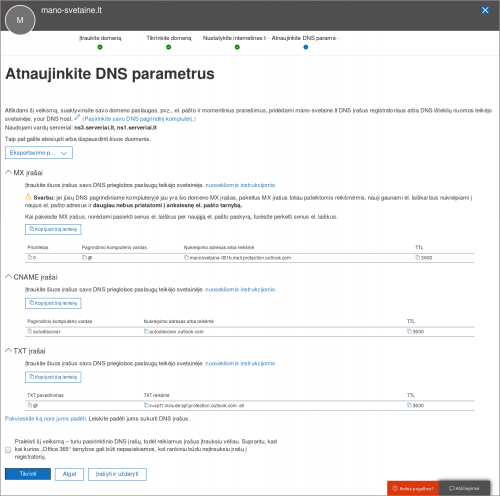Office365 pajungimas
Kai kurie Office 365 planai suteikia galimybę savo el. paštą laikyti Windows Exchange serveriuose. Exchange serveriuose laikomos pašto dėžutės gali sinchronizuoti informaciją su Jūsų kalendoriumi, OneCloud failais ir kitomis Microsoft teikiamomis funkcijomis.
Turinys
[slėpti]Užsakymas
Užsisakyti šią paslaugą galite per Microsoft svetainę arba tarpininkus, kurie gali siūlyti net ir apkarpytą paslaugos variantą (pvz. be papildomų programų kaip Word, Excel ir kt.).
Domeno pridėjimas
1. Užsakius paslaugą Jums pirmiausia reikės pridėti domeną, su kuriuo norėsite kurti pašto dėžutes. Pradiniame puslapyje ties "Domenai" pasirinkite "Įtraukti domeną".
1.1. Jei nematote pasirinkimo "Domenai", tada Jums pirmiau reikės paspausti ant didelio + simbolio, po kuriuo yra užrašas "Įtraukti". Čia iš sąrašo galėsite pasirinkti skiltį Domenai".
2. Šone atsidarys langas su prašymu nurodyti savo domeną. Įrašę domeną spauskite mygtuką Pirmyn"
Domeno nuosavybės patvirtinimas
3. Kitame žingsnyje Jūsų prašys patvirtinti, kad Jūs galite valdyti domeną. Tai galite atlikti kurdami "TXT įrašą" arba "MX įrašą".
3.1.1. Jei pasirinksite, kad norite patvirtinti domeną sukurdami "TXT įrašą", tada Jums pasiūlys sukurti panašų įrašą (TXT reikšmė turi skirtis):
3.1.2. Šiuo atveju savo domeno zonos redagavime turėsite sukurti tokį įrašą:
| Pavadinimas | TTL | Tipas | Reikšmė |
| @ | 15 min. | TXT | "MS=ms58193382" |
Pilnas instrukcijas kaip redaguoti zoną galite rasti šiame mūsų pagalbos puslapyje.
3.1.3. Palaukite 15 minučių ir paspauskite mygtuką "Tikrinti" ir sistema patikrins Jūsų sukurtus įrašus bei užkraus naują puslapį (pereiti prie 4. žingsnio).
3.2. Jei pasirinksite, kad norite patvirtinti domeną sukurdami "MX įrašą", tada Jums pasiūlys sukurti panašų įrašą (MX reikšmė turi skirtis):
3.2.2. Šiuo atveju savo domeno zonos redagavime turėsite sukurti tokį įrašą:
| Pavadinimas | TTL | Tipas | Reikšmė |
| @ | 15 min. | MX | 32767 ms58193382.msv1.invalid. |
Pilnas instrukcijas kaip redaguoti zoną galite rasti šiame mūsų pagalbos puslapyje.
3.2.3. Palaukite 15 minučių ir paspauskite mygtuką "Tikrinti" ir sistema patikrins Jūsų sukurtus įrašus bei užkraus naują puslapį (pereiti prie 4. žingsnio).
4. Šiame žingsnyje Jums reikia pasirinkti ar keisite DNS vardų serverius į Microsoft, ar paliksite dabartinius ir sukursite tiesiog naujus įrašus. Rekomenduojame rinktis "Aš valdysiu savo DNS įrašus" ir spausti mygtuką "Pirmyn".
5. Dabar sistema tikslinasi, kurioms sistemoms kursite įrašus. Jei buvo užsakoma tik Exchange el. pašto paslauga, tada tik ją ir pasirinkite ir vėl spauskite mygtuką "Pirmyn".
Pašto nukreipimas į "Exchange" serverius
6. Paskutiniame žingsnyje Jums nurodoma, kokius įrašus reikia sukurti, kad galėtumėte pradėti naudotis Microsoft Exchange el. paštu (Jūsų įrašai turės kitokias reikšmes, bet turi būti panašūs).
| Pavadinimas | TTL | Tipas | Reikšmė |
| @ | 1 val. | MX | 0 manosvetaine-lt01b.mail.protection.outlook.com. |
| autodiscover | 1 val. | CNAME | autodiscover.outlook.com. |
| @ | 1 val. | TXT | "v=spf1 include:spf.protection.outlook.com -all" |
Pilnas instrukcijas kaip redaguoti zoną galite rasti šiame mūsų pagalbos puslapyje.
Palaukus valandą, galima spausti mygtuką "Tikrinti" ir jei viskas gerai, sistema uždarys visus langus, kas reikš, kad galite kurtis ir naudotis savo el. pašto dėžutėmis.